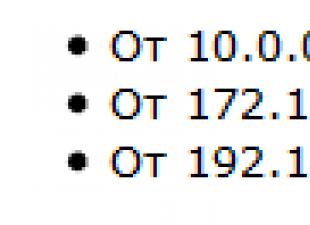Los spammers siempre atacan un blog nuevo y le envían docenas de comentarios todos los días. Tengo que quitarlos constantemente, y esto a veces molesta. Un principiante aún no conoce los complementos que resolverán este problema de una vez por todas. el solo quiere como deshabilitar los comentarios en wordpress para que no lo molesten. O tal vez simplemente decidió prohibir los comentarios en páginas o publicaciones específicas en su sitio.
Todo esto se puede hacer cambiando ciertas configuraciones. Hablaremos sobre cómo deshabilitar los comentarios en wordpress y evitar que los molestos spammers contaminen su sitio. Bueno, al final de este artículo te diré cuáles pueden ser los beneficios de los comentarios.
En primer lugar, averigüemos cómo deshabilitar por completo los comentarios en el blog. Después de eso, nadie podrá expresar su opinión y escribir un par de líneas en cualquier página del sitio. Incluso si es una persona normal que solo quiere decir gracias por un buen artículo. Por lo tanto, deshabilitar por completo la posibilidad de dejar comentarios establece una prohibición en general para todos. Pero ahora todos los principiantes pueden relajarse, no habrá más comentarios largos en chino.
Para hacer esto, vaya a la consola () y desmarque la configuración de discusión. En el menú de la izquierda del panel de administración, pase el mouse sobre la línea "Configuración" y seleccione "Discusión" en la ventana que aparece.

Accederá a una nueva página donde podrá personalizar los comentarios de su sitio para todos los gustos. También nos interesa la cuestión de cómo deshabilitar los comentarios en wordpress. Para hacer esto, simplemente desmarque la casilla "Permitir comentarios en artículos nuevos". Es decir, el cuadro opuesto a esta línea debe estar vacío.

Eso es todo, ahora ni un solo alma viviente o programa de spam podrá enviarte un comentario. Sin embargo, no obtendrá las opiniones de la gente sobre sus artículos y sobre el sitio en su conjunto. Para los principiantes, sugiero que se familiaricen con la lista. En primer lugar, hablé sobre un buen complemento que lo salvará de los spammers. Por lo tanto, no tiene que prohibir los comentarios, deje que cada persona normal exprese su opinión.
Bueno, si decide simplemente desactivar los comentarios de algún artículo o publicación, siga leyendo.
El proyecto Birds Money lanzado recientemente logró sacudir el mercado ya establecido de juegos económicos con el retiro de dinero, donde 2-3 proyectos conocidos han estado liderando durante mucho tiempo. Los desarrolladores han brindado a los jugadores amplias oportunidades en términos de ganancias, tanto con inversiones como sin ellas, y también bonos generosamente distribuidos para el registro, la primera reposición de la cuenta y la actividad mostrada. Simplemente crear una cuenta permite conseguir un pájaro gratis con renta básica y retiro de beneficios.
Deshabilite los comentarios en wordpress para la página o publicación deseada
Permanecemos en el panel de administración y seleccionamos la línea deseada en el lado izquierdo del menú. En este caso, "Páginas" o "Publicaciones". Bueno, en la ventana que se abre, haga clic en "Todas las publicaciones o Todas las páginas".

Esto abrirá una lista completa de todas las publicaciones disponibles en su sitio. Ahora encontramos exactamente el que necesita deshabilitar los comentarios. Justo debajo, haz clic en el botón "Propiedades".

Se abrirá una nueva ventana, allí en el lado derecho verás la línea "Permitir comentarios". Todo lo que necesita hacer es desmarcar la casilla junto a él, dejándolo en blanco. Luego haga clic en el botón verde "Actualizar" a continuación para guardar los cambios.

Se debe hacer lo mismo si desea deshabilitar los comentarios en una página. Como puede ver, solo unos pocos clics y nadie podrá agregar sus comentarios.
En cuanto a mí, antes de instalar el complemento necesario, establecí tales prohibiciones. Después de todo, los spammers me acaban de atrapar, imagínate eliminar entre 50 y 70 comentarios al día.
¿Para qué sirven los comentarios en el sitio?
De hecho, su sitio web o blog necesita buenos comentarios. No en vano, los bloggers experimentados () incluso organizan concursos para obtener el mejor comentario. Y algunos propietarios de sitios incluso están listos para comprarlos. No es de extrañar que lo hagan. Entonces, averigüemos cuál puede ser el uso de los comentarios en su blog. ¿Quizás no deberías apagarlos?
- Si su artículo realmente ayudó a una persona, definitivamente dejará su opinión al respecto. Luego se lo contará a sus amigos, conocidos y, quizás, se convierta en su lector habitual. Y estos son todos los visitantes adicionales a su sitio.
- Cuantos más comentarios, mejor te tratarán los motores de búsqueda. Después de todo, verán que el blog está vivo, a la gente le gusta y esto mejora los factores de comportamiento. Los visitantes permanecerán más tiempo en el sitio, porque lleva tiempo escribir un comentario.
- Se le harán preguntas o se le señalarán fallas. Todo esto puede convertirse en el tema de un nuevo artículo que ha estado buscando.
- Mucha gente lee todos los comentarios hasta el final, lo cual es muy bueno. Permanecerán en el sitio durante mucho tiempo, y esto nuevamente es una mejora en los factores de comportamiento.
- Opinión fresca es contenido adicional para el sitio. Cuanto más, mejor, porque el proyecto se actualizará constantemente y se llenará de nueva información. Los sitios que se llenan con frecuencia y regularidad son muy aficionados a los motores de búsqueda. Y a veces el artículo va al principio de la edición gracias a un buen comentario.
Piense de nuevo antes de desactivar los comentarios en su sitio. Está claro que el spam no lo necesita nadie, solo hace daño. Un comentario bueno y certero no solo es necesario, te ayudará a hacer crecer tu blog.
WordPress es la mejor opción de CMS para administrar contenido en blogs de varios formatos y sitios pequeños. A pesar de toda la funcionalidad de un producto de software tan exitoso y popular, los propietarios de los recursos de Internet a menudo necesitan eliminar una u otra función de este sistema.
No es ningún secreto que, la mayoría de las veces, la mayoría de los blogueros que usan WordPress quieren deshabilitar los comentarios en él. Lo hacen por varias razones. La mayoría quiere eliminarlos porque simplemente no los necesitan. Algunos quieren reemplazarlos con otras soluciones, y hay quienes simplemente quieren eliminarlos, sin motivo alguno. Por lo tanto, aprender a deshabilitar los comentarios de wordpress será de interés para todos los usuarios de esta plataforma.
Hay varias formas de deshabilitar los comentarios en este CMS.
Antes de proceder con su bloqueo, debe controlar cuidadosamente si esto perjudicará la actividad del sitio. Si hablamos de cualquier blog, entonces no es recomendable deshabilitarlos.
Pero, para aquellos que aún decidieron apagarlos, este artículo ofrece varias formas:
- cierre en todo el blog;
- deshabilitar en una página o publicación específica;
- deshabilitar para todas las páginas y publicaciones de blog;
- desactivación completa con la eliminación del formulario de comentarios.
- Deshabilitar los comentarios en todo el blog.
En el programa, la función de comentarios está inicialmente habilitada para todas las páginas. Para deshabilitar esta función, debe ir al panel de administración y abrir la pestaña "Configuración". Luego seleccione "Discusión". Para que el programa deshabilite completamente las entradas de otros usuarios, debe desmarcar la casilla "Permitir comentarios en nuevos artículos". Luego guardamos la nueva configuración. Ahora, donde se mostró el formulario de comentarios, se mostrará una inscripción que indica que "los comentarios para esta página o publicación están cerrados" o simplemente no habrá nada allí. Después de eso, el acceso a las entradas del blog quedará completamente deshabilitado.
Deshabilitar los comentarios en una página o publicación específica
Si desea deshabilitar los comentarios en una publicación o en una página específica de su blog, primero debe ir a la lista de todas las páginas de este blog. Para hacer esto, vaya al panel de administración, luego haga clic en la posición "Páginas" y luego vaya a la columna "Todas las páginas". Seleccione la página de la que desea eliminar los comentarios, mueva la flecha del mouse sobre el título de esta página y abra el enlace "Edición rápida" en el "menú" emergente. En el panel que aparece, desmarque la casilla "permitir discusión" y haga clic en el botón "Actualizar". Si sigue correctamente estas instrucciones, se desactivará la posibilidad de comentar en la página que ha elegido. Puedes hacer lo mismo con las publicaciones de wordpress.
Deshabilitar comentarios para todas las páginas y publicaciones de blog
Puede deshabilitar los comentarios para todas las páginas y publicaciones de blog usando PHPMyAdmin. Conéctese al alojamiento y vaya a phpmyadmin, busque la tabla "wp_posts", haga clic en el nombre de la tabla y navegue usando la pestaña SQL en PhpMyAdmin hasta esta tabla. Luego debe hacer clic en el botón "Ejecutar" o "Ir", que se encuentra en la parte inferior derecha. De esta manera, puede eliminar los comentarios de todas las páginas de wordpress sin afectar las publicaciones que se pueden comentar. Para eliminar los comentarios de las entradas en este programa sin cambiar las páginas del blog, debe hacer lo siguiente: ejecutar una consulta SQL en la base de datos:
ACTUALIZAR wp_posts SET comment_status='cerrar' DONDE post_type='post'
Deshabilite los comentarios de forma permanente eliminando el formulario en sí
Si desea no solo deshabilitar los comentarios en WordPress para todos los artículos, sino también eliminar permanentemente el formulario en sí, debe hacer lo siguiente:
- ir al panel administrativo;
- haga clic en "Apariencia - Editor";
- en la esquina derecha, haga clic en "single.php";
- encontrar y eliminar el código:
Una vez que haya eliminado esta función, nadie le dejará comentarios. A continuación, debe eliminar esta línea, guardar el archivo y hacer lo mismo con el archivo page.php.
¿Cómo cerrar comentarios en fotos en VK? Tuve este problema debido a los spammers. Tuve que pasar media hora en un nuevo contacto para averiguarlo. Informe sobre el trabajo realizado por mí En contacto.
¡Hola amigos!
¿Tienes spam en los comentarios?
Ex-novia o novio, escribe Dios sabe qué en los comentarios?
¡Es hora de cerrar esta tienda!
Parece que actualizaron VKontakte, hicieron un nuevo diseño, pegaron un montón de chips y bollos nuevos, como graffiti, una portada, transferir votos a amigos, etc., pero el truco es que ahora lo que solía ser fácil de hacer , ahora no es nada fácil).
Ahora debe, para solucionarlo, no hacer clic en la imagen, sino hurgar en la configuración.
En general, te muestro 2 formas de solucionar tu problema).
Cómo cerrar comentarios en VK a una foto: 2 formas geniales
Muestro paso a paso cómo ocultar comentarios en fotos en VK.
Primera forma.
1. Haz clic en tu ava (arriba a la derecha).
2. En la ventana que se abre, haga clic en "configuración".

3. En la ventana que se abre, haga clic en "privacidad".

4. Baja a "entrada por página".
Aquí viene la rica funcionalidad para la configuración.
1.
"Quién ve las publicaciones de otras personas en mi página".
Puede configurar que solo los verá usted, amigos, o ingresar a las páginas de los usuarios que no necesitan ver la información en las fotos.
2.
"Quién puede publicar en mi página".
Estos no son comentarios, sino publicaciones en el feed de su cuenta. Los ajustes son los mismos que en el primer caso.
3.
"Quién ve los comentarios en las publicaciones".
Puedes poner a todos los amigos, o seleccionar a varias personas, puedes consultar a todos los usuarios.
4.
"Quién puede comentar mis publicaciones".
Esto es exactamente lo que necesitamos.
¿Por qué esta opción es mala?
El hecho de que la persona o personas seleccionadas no podrán comentar todas sus otras entradas.
La segunda forma.
Aquí le mostraré cómo cerrar comentarios en VK en una foto creando un álbum.
1. Haga clic en fotos.
2. "Crear un álbum".

3. En la página que se abre, escriba el nombre del álbum, descripción.
En la configuración, establece quién puede escribir debajo de la foto en este álbum.
¿Qué tiene de bueno este método y cómo usarlo correctamente?
Mira, tienes una foto debajo de la cual no quieres registros, tírala a este álbum.
Ahora sólo escribirán debajo las personas que tú elijas o nadie, como quieras).
Para tomar una sola foto, sin álbum, lamentablemente no funcionará.
Los métodos se han agotado. Lo que no se entiende, escriba en los comentarios al artículo. Me comprometo a responder.
¡Chau a todos!
En el proceso de creación de un sitio en WordPress, hay muchos puntos que deben considerarse y decidirse. Uno de ellos es cómo su contenido interactúa con los visitantes. WordPress le brinda la posibilidad de comentar en páginas y publicaciones, lo que realmente ayuda a darle vida al sitio. Pero, por supuesto, hay pros y contras.
De forma predeterminada, cualquier persona puede comentar las nuevas publicaciones en WordPress. Dado que los comentarios afectan el rendimiento de SEO de una página, es posible que no siempre sean beneficiosos. Si las publicaciones o las páginas están llenas de comentarios aleatorios fuera de tema y enlaces de spam, puede dañar su clasificación. Por lo tanto, a veces es muy útil deshabilitar los comentarios en un sitio de WordPress.
Estas son las dos formas más comunes de deshabilitar los comentarios en WordPress, que cubriremos en esta guía:
- Cambios en la configuración de publicación predeterminada en la consola de administración de WordPress.
- Instalar un complemento que proporcionará más opciones para administrar los comentarios de WordPress.
cómo en WordPress deshabilitar los comentarios a través de la consola de administración
El proceso de deshabilitar los comentarios en WordPress es muy sencillo:
Sin embargo, esto no deshabilita los comentarios de los artículos existentes. Para deshabilitarlos, siga las instrucciones a continuación:

Recuerde que los comentarios que ya han sido aprobados seguirán estando disponibles en el sitio. Si desea eliminarlos por completo, haga lo siguiente:

¡Es todo! Ahora ya sabe cómo deshabilitar los comentarios en WordPress y/o eliminarlos en páginas nuevas y existentes.
cómo en WordPress deshabilitar comentarios con complementos
Permite al usuario ampliar la funcionalidad de su sitio y administrarlo de manera más eficiente. Si el método que se muestra arriba para deshabilitar los comentarios le parece complicado, puede simplificarlo utilizando el complemento de comentarios de WordPress. Aquí hay tres complementos populares y sus características clave para ayudar con esta tarea.
Complemento de deshabilitación de comentarios de WordPress

Características clave:
- Deshabilita los comentarios en WordPress para todo el sitio;
- Deshabilita los comentarios de WordPress en un área seleccionada como registros, paginas o archivos multimedia.
Complemento Deshabilitar comentarios para cualquier tipo de publicación

Características clave:
- Deshabilitar comentarios en todo el sitio;
- Deshabilite los comentarios en áreas específicas como: paginas, registros o archivos multimedia;
- Eliminación de enlaces externos de comentarios existentes y algunas otras herramientas centradas en SEO.
Complemento Sin comentario de página

Características clave:
- Deshabilitar comentarios en nuevos registros, paginas o archivos multimedia.
- Cambiar comentarios en elementos del sitio existentes
Pros y contras de deshabilitar los comentarios en WordPress
Ahora que ya sabemos cómo deshabilitar los comentarios en WordPress, veamos algunos de los beneficios de hacerlo:
- Reduce los costos de tiempo. En lugar de dedicar tiempo a moderar comentarios, puedes dedicarlo a otros aspectos.
- Ayuda a evitar el spam. Algunos comentarios son de naturaleza promocional y spam.
- Se mantiene la limpieza. Las discusiones largas y emocionales no siempre se ven atractivas, según el tema de la página.
- Acelera la carga de la página. ¡Menos elementos significa que el contenido se cargará más rápido!
Sin embargo, la moneda tiene dos caras, y deshabilitar los comentarios en WordPress también tiene algunas desventajas:
- Menos actividad del usuario. Permitir comentarios brinda a los usuarios la oportunidad de interactuar con su contenido y dar su opinión.
- Puede afectar al SEO de la página. Si bien no es un factor importante, los comentarios relacionados con su tema pueden ayudar a mejorar las clasificaciones.
- Menos reseñas y características. ¿Alguna vez has prestado atención a lo populares que son las publicaciones en las redes sociales con muchos comentarios? Quién sabe, ¡quizás encuentres una gran idea o una nueva oportunidad entre ellos!
última palabra
En esta guía, exploramos cómo deshabilitar los comentarios en WordPress utilizando herramientas integradas y complementos especiales. De esta manera, puede administrar su sitio más fácilmente y evitar el spam.
Si tiene sus propias soluciones, consejos o trucos, ¡compártalos con nosotros en los comentarios a continuación!
VKontakte es una red social popular entre los usuarios de todo el mundo. Es por eso que muchas personas prefieren crear grupos temáticos sobre este recurso. Puedes dedicar tu propio grupo a cualquier dirección: desde una página de entretenimiento hasta la promoción de un negocio personal. Debido a la presencia de muchas funcionalidades, el propietario del grupo puede publicar noticias, crear debates para la discusión entre los miembros, agregar grabaciones de audio, álbumes de fotos y videos.
Este algoritmo de acciones demostrará claramente cómo puede proteger su creación de comentarios negativos no deseados o spam molesto.
Deshabilitar comentarios en el grupo VK.
Paso 1. Debes ir a tu página personal e ir a la pestaña "Grupos". A continuación, entre la lista de sus comunidades, busque el grupo creado y vaya a su página.
Paso 2. Debajo del avatar del grupo, busque el botón de configuración, haga clic en él y luego seleccione "Administración de la comunidad".

Paso 3. En la ventana que se abre, seleccione la pestaña "Secciones" en la barra lateral.

En la línea "Muro", puede seleccionar tres tipos de muro grupal, según el cual puede controlar los comentarios que los miembros dejan debajo de las publicaciones.
Un muro abierto le da a cualquier miembro del grupo la oportunidad de escribir un mensaje en la página principal, así como agregar un comentario a cualquier publicación publicada. De hecho, de esta manera un miembro del grupo no tiene restricciones para escribir mensajes.
El muro restringido solo permite que los administradores y los editores de la comunidad publiquen, pero cualquiera puede agregar comentarios.
El muro cerrado está diseñado solo para que los administradores de la comunidad publiquen noticias, cualquier comentario en las publicaciones está deshabilitado y los miembros del grupo solo pueden ver las publicaciones escritas y extraer información de ellas.
 budivel.ru Sobre el aislamiento y la calefacción de la casa.
budivel.ru Sobre el aislamiento y la calefacción de la casa.